İnternette gezinirken, kullanıcılar siteleri açarken sık sık "DNS sunucusu yanıt vermiyor" hatasıyla karşılaşırlar. Bu gibi durumlarda ne yapmalı ve sorunu nasıl çözmeli - bu makalede anlatacağız.
İnternet üzerindeki her web sitesinin benzersiz bir adresi vardır. Kullanıcı için, örneğin google.com gibi anlamlı bir harf kümesi biçiminde sunulur, ancak küresel ağda web kaynaklarını belirtmek için sayısal bir değer kullanılır. Buna IP adresi denir ve aşağıdaki gibi görünebilir: 176.108.10.5.
Elbette, kullanıcıların harfleri ezberlemesi sayılardan daha uygundur, bu nedenle IP adresini karakterlere çevirmekten sorumlu bir DNS sunucusu vardır ve bunun tersi de geçerlidir. Ve sayfaya erişirken "DNS sunucusu yanıt vermiyor" metni görünürse, kullanıcının isteği doğru şekilde çevrilmemiştir.
Hata nedenleri DNS sunucusu yanıt vermiyor
Bu hatanın nedenleri iki tür olabilir:
- Sorun sağlayıcı tarafındadır: belki DNS sunucusuna ulaşılamıyordur, elektrik kesilmiştir, teknik çalışmalar devam ediyordur, vb;
- Sorun kullanıcı tarafında: İnternet bağlantısı kesilmiş, yönlendirici parametreleri sıfırlanmış, sürücülerle ilgili sorunlar vb.
Sorun nasıl çözülür?
Çözüme geçmeden önce, DNS sunucu adreslerinin kullanılamaması nedeniyle hatanın hangi aşamada oluştuğunu belirleyeceğiz.
Diğer cihazları yönlendiriciye bağlayalım. Onlar da bir hata gösteriyorsa, sorun ağ cihazındadır. DNS yalnızca bir bilgisayarla çalışırken kullanılamıyorsa ve bir tablette düzgün çalışıyorsa, bir PC ile uğraşmaya başlarız.
Router sorunu
Ağ ekipmanını kontrol etmeye başlayalım, çünkü bu en kolay ve en hızlı yoldur. Yönlendiriciyi güç kaynağı ağından kapatıyoruz ve 2-3 dakika bekliyoruz. Sonra tekrar açıyoruz ve kaynakların kullanılabilirliğini kontrol ediyoruz.
Ardından, yönlendirici ayarlarının kaybolup kaybolmadığını kontrol ediyoruz: yönlendirici kontrol paneline gidiyoruz ve İnternet sağlayıcısı tarafından sağlanan verileri içine giriyoruz. Ve son olarak, yönlendiricinin aygıt yazılımı güncel değilse, yazılımı güncellemekten sorumlu sekmeye gidin ve güncellemeyi gerçekleştirin.
Yönlendirici modeli otomatik güncelleme sağlamıyorsa, üreticinin resmi web sitesine gidin, kullanılan yönlendirici modelini bulun, en son yazılım sürümünü indirin ve yükleyin.
Önemli! Güncellemeden sonra yönlendiricinin yeniden başlatılması gerekir.
Yapılan işi kontrol ediyoruz: bir tarayıcı açın ve sitelerin kullanılabilirliğini kontrol edin.
DNS adresini değiştirme
DNS hataları iş bilgisayarındaki sorunlar nedeniyle de ortaya çıkabilir. Hatayı düzeltmeyi sağlayan yöntemlerden biri hakkında konuşalım.
Önemli! Windows 7, 8 ve 10'daki DNS sunucusu manuel yapılandırması benzer olduğundan, bu işletim sistemi sürümlerini bir örnek kullanarak anlatacağız.
Bilgisayarda Win + R tuş kombinasyonuna basın ve ncpa.cpl komutunu girin. "Ağ Bağlantıları" penceresi açılacaktır. Mevcut bağlantıyı seçiyoruz, sağ fare düğmesine tıklayarak içerik menüsünü açıyoruz ve "Özellikler" i seçiyoruz.
Açılan pencerede, görüntü üzerinde işaretlenmiş çizgiyi seçin ve ardından "Özellikler "e tıklayın.
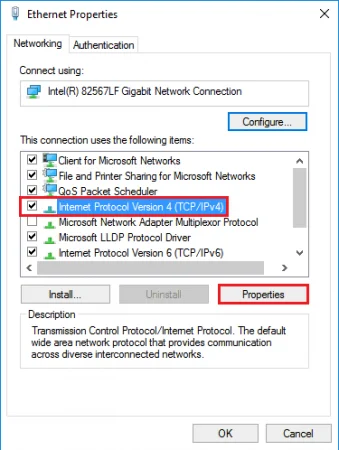
Ekranda IP ve DNS adreslerinin mevcut değeri hakkında bilgi görüntülenecektir.
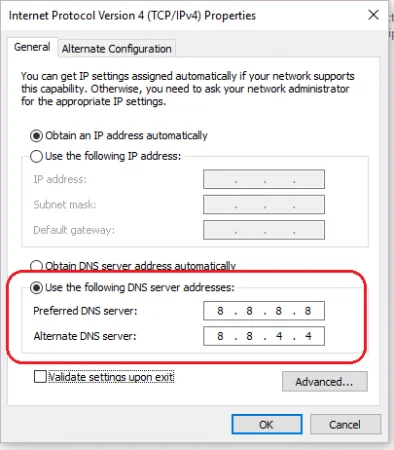
Yukarıdaki ekran görüntüsünde gösterildiği gibi öğeyi seçin. Satırları şu şekilde dolduruyoruz: tercih edilen DNS sunucusu olarak 8.8.8.8 ve aşağıdaki satırda 8.8.4.4 belirtin. Bu parametreler resmi Google web sitesinden elde edilmiştir, ancak büyük şirketlerin başka genel adresleri de vardır: Comodo, OpenDNS (Cisco), vb. Ayrıca çiftler halinde gelirler: birincil ve alternatif DNS sunucusu.
Önemli! Alternatif bir adres eklediğinizden emin olun. Tercih edilen adres mevcut değilse, çağrı bir alternatife gidecektir.
Güvenilirlik için, örneğin Google'dan bir adresi birincil DNS sunucusu olarak ve Comodo'yu yedek olarak belirtebilirsiniz. Bu düzenleme, kullanıcının her zaman kullanılabilir DNS sunucularına erişebilmesini sağlar.
DNS hizmetini kontrol etme
DNS sunucusu talimatlara göre yapılandırıldıysa ancak hata devam ediyorsa, Domane Name System hizmetini kontrol edin. Aynı anda klavyede Win + R tuşlarına basın, services.msc yazın ve "Enter" tuşuna basın.
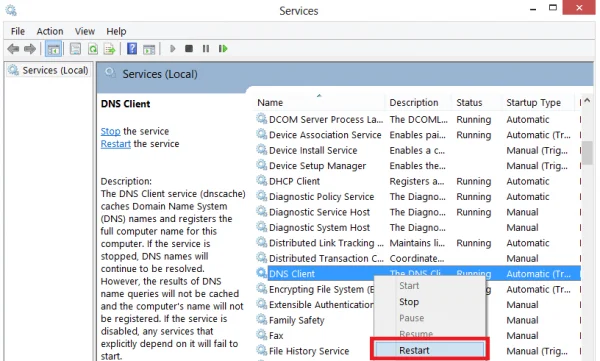
Windows hizmetlerini içeren bir çalışma alanı açılacaktır. Mavi ile vurgulanan satırı seçin. Bağlam menüsünü açın ve "Yeniden Başlat" öğesini seçin - hizmet yeniden başlayacaktır. Sitelerin kullanılabilirliğini kontrol edebilirsiniz.
Önbelleği temizleme
Sorunun bir başka çözümü de DNS önbelleğini temizlemektir. Komut satırını yerel yönetici haklarıyla çalıştırın:
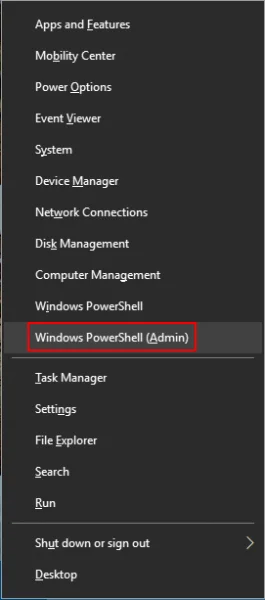
Terminal penceresi açılacaktır. Aşağıdaki komutları sırayla yazıyoruz:
ipconfig /flushdns
ipconfig /registerdns
ipconfig /renew
ipconfig /releaseSonunda, bilgisayarı yeniden başlatıyoruz ve daha önce erişilemeyen siteye tekrar girmeye çalışıyoruz.
Antivirüs yapılandırma
Bilgisayar ayarları doğru yapılandırılmışsa, ancak hata hala görünüyorsa, antivirüs yazılımı ayarlarını kontrol edin. Hemen bir rezervasyon yapalım - kötü bir antivirüs yok, sadece birçoğu bazı sitelere veya DNS sunucularına bağlantıları engelliyor.
Örneğin, Avast antivirüs bilgi tabanına dayanarak erişimi engeller. Bu gibi durumlarda, güvenlik duvarı modülünü devre dışı bırakmak ve tarayıcıda sayfayı yenilemek gerekir. Bu işe yaramazsa, antivirüs korumasını 15 dakika boyunca tamamen devre dışı bırakın ve tekrar deneyin.
Bu tür sorunlardan kaçınmak için güvenlik duvarı seçeneklerinde bir "beyaz liste" oluşturun ve bu listeye yalnızca kontrol edilen kaynakları ekleyin. Alternatif olarak, eskisini kaldırdıktan sonra farklı bir antivirüs ürünü deneyin.
İnternet sağlayıcınız ile iletişim
Ayrıca, sorun İnternet sağlayıcısı tarafında da ortaya çıkabilir. "DNS Sunucusu Yanıt Vermiyor" mesajı göründüğünde, ilk adım İSS'nizle iletişime geçmek ve karşılaştığınız sorunu açıklamaktır. Sağlayıcı teknik bir çalışma yürütüyorsa veya ikamet ettiğiniz yerde sorunlar varsa, bu konuda bilgilendirileceksiniz ve gerekirse İnternet bağlantısının geri yükleneceği zaman aralığı duyurulacaktır.



